自己的电脑跑cnn, rnn太慢? 还在为自己电脑没有好的gpu而苦恼? 程序一跑一俩天连睡觉也要开着电脑训练?
如果你有这些烦恼何不考虑考虑使用谷歌的云平台呢?注册之后即送300美元噢~下面我就来介绍一下谷歌云平台的使用。
1 配置谷歌云平台项目(GCP Project)
https://console.cloud.google.com/cloud-resource-manager
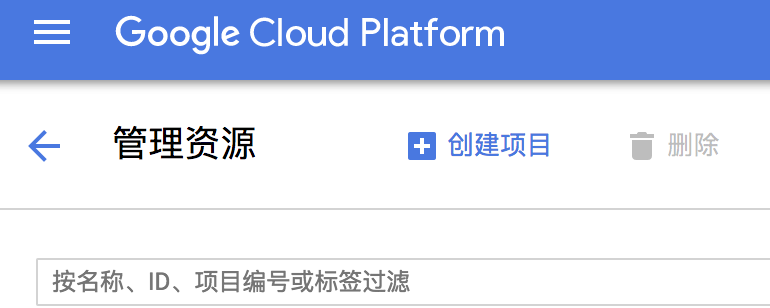
按照谷歌的向导你可以一步一步创建一个新的项目。这个项目就是你本地的项目并想放在云上跑的东西。
点击创建项目,输入新建的项目名称,等一下下你的新项目就创建好啦。新的项目的dashboard如下所示。
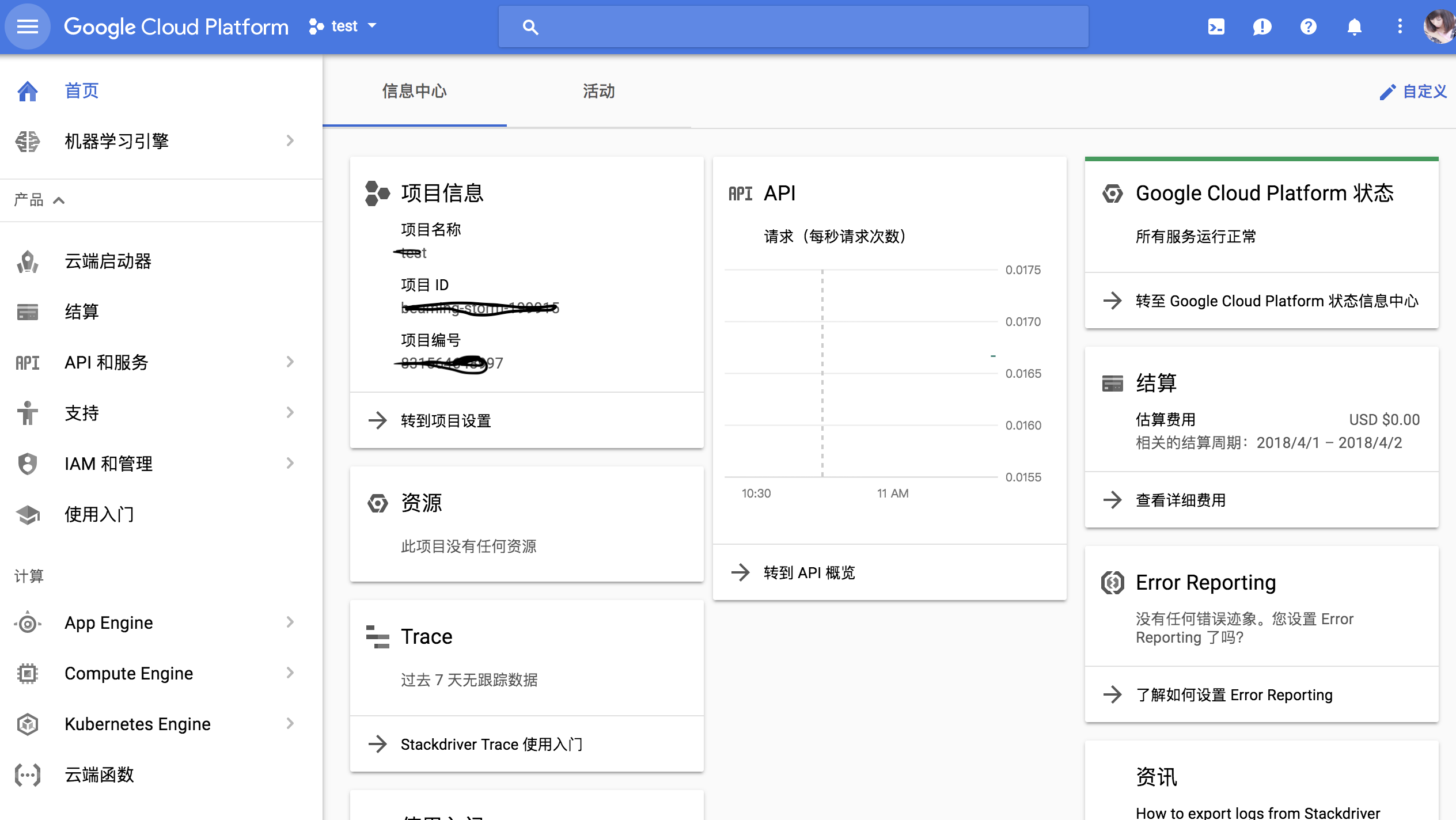
2 将这个项目绑定一个付款账号,当然谷歌给了你300刀,如果你只是做一些小项目仅供个人学习的话300刀应该是足够的。
https://cloud.google.com/billing/docs/how-to/modify-project
如果你还没有一个付款账号,会提示你先创建一个账号, 总之你要关联你的账号到你新建的项目。
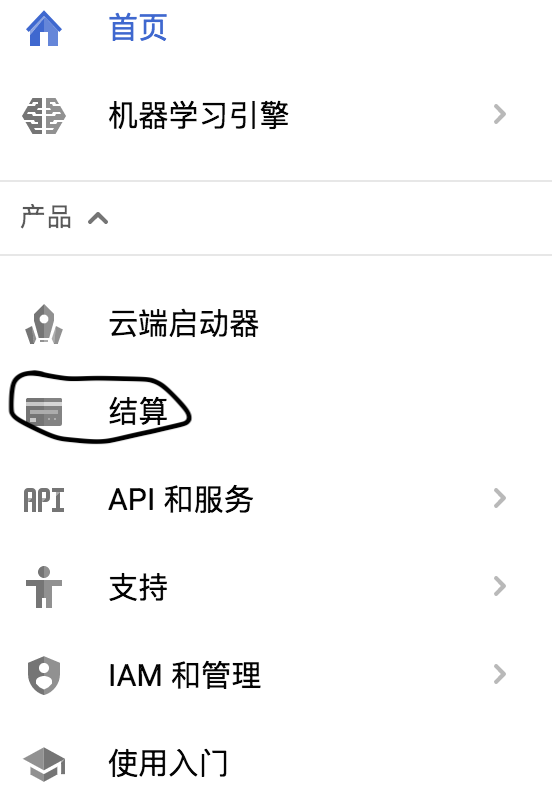
设置完毕后你会看到谷歌给你的赠金信息
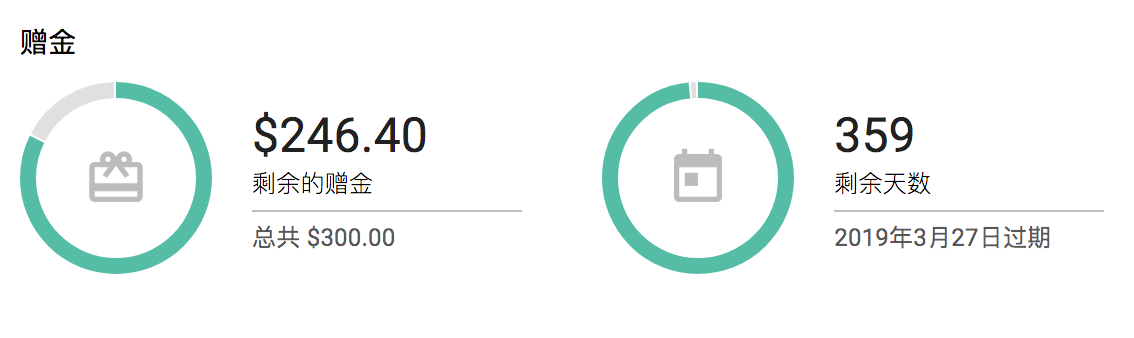
3.启用API,在 Google Cloud Platform 中注册您的应用以使用 Google Cloud Machine Learning EngineGoogle Compute Engine API
https://console.cloud.google.com/flows/enableapi?apiid=ml.googleapis.com,compute_component
选择要注册API的项目。显示正在启用API。你讲看到下面这个界面

4 设置凭据
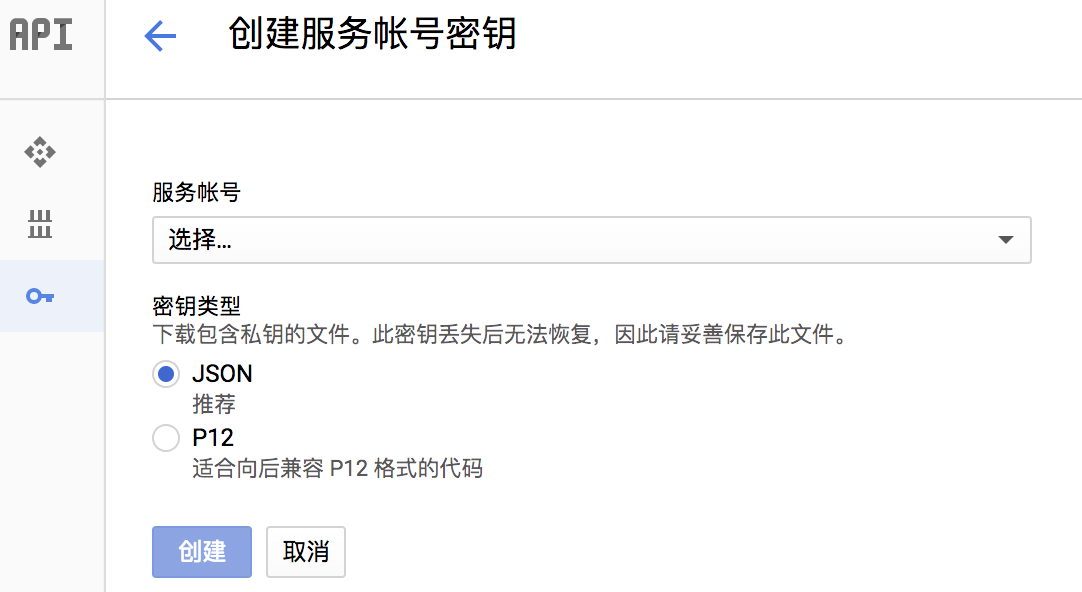
新建一个服务账号,角色为项目的所有者。点击创建后一个包含了你的私钥的json文件将下载到你的本地所指定的路径。
设置环境变量GOOGLE_APPLICATION_CREDENTIALS为你保存以上json文件的路径。比如mac os用户在terminal中输入如下(引号中为你本地的json文件路径):
export GOOGLE_APPLICATION_CREDENTIALS="/home/user/Downloads/service-account-file.json"
5 当以上都设置完毕后,接下来要下载和初始化cloud sdk啦
https://cloud.google.com/sdk/docs/
下载完成后,初始化cloud sdk~
在terminal中进入你存放sdk的路径,输入一下
> sh ./google-cloud-sdk/install.sh

选择是否帮助完善cloud sdk
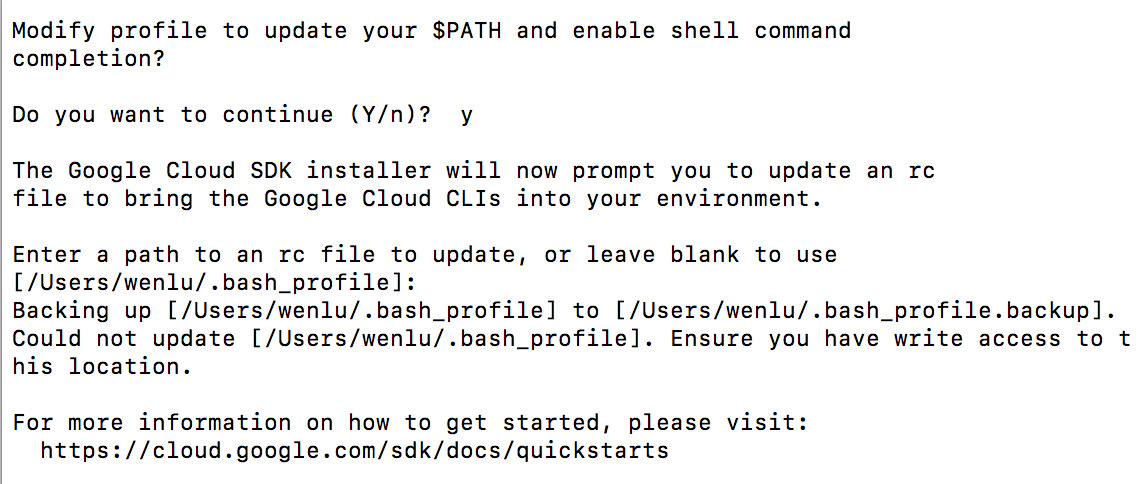
选择是否需要更新$PATH, 如果更新你可以在命令行中任何路径下使用google cloud命令。然后会提示你输入你个路径,或直接为空使用默认。
这里我选择的是为空。如果是mac用户不知道会不会遇到和我相同的问题,就是路径没有设置成功。我的解决办法如下:
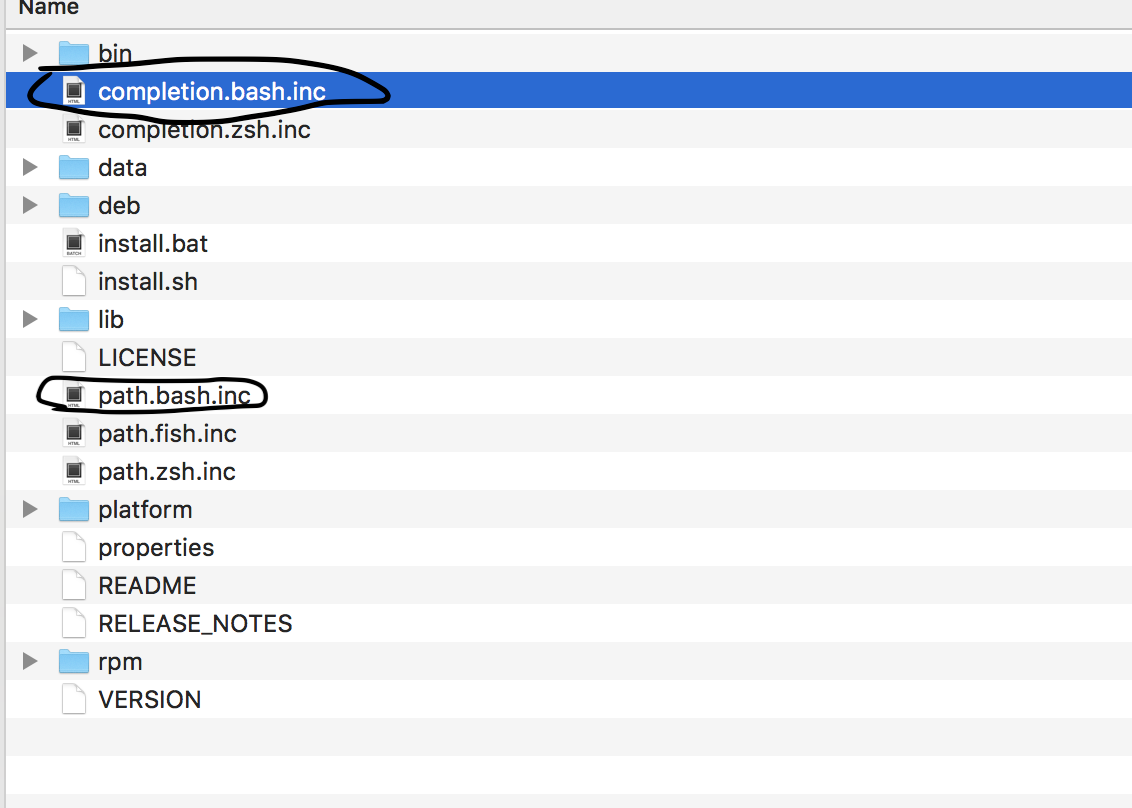
在命令行中source completion.bash.inc 和 path.bash.inc两个文件。
USER-MBP:Google_Cloud_Compute_Engine$ source /Users/.../.../.../google-cloud-sdk/path.bash.inc
USER-MBP:Google_Cloud_Compute_Engine$ source /Users/.../.../.../google-cloud-sdk/completion.bash.inc
运行gcloud init初始化sdk
./google-cloud-sdk/bin/gcloud init
以上我们完成了想要使用谷歌深度学习平台的配置,总结一下就是创建一个项目,设置结算信息关联项目,创建服务账号密钥并设置环境变量, 下载初始化sdk。
接下来的重头戏当然就是把我们本地的代码放到谷歌云上训练啦~~~
1.打包你的训练模型
https://cloud.google.com/ml-engine/docs/packaging-trainer
第一步 使用推荐的项目结构
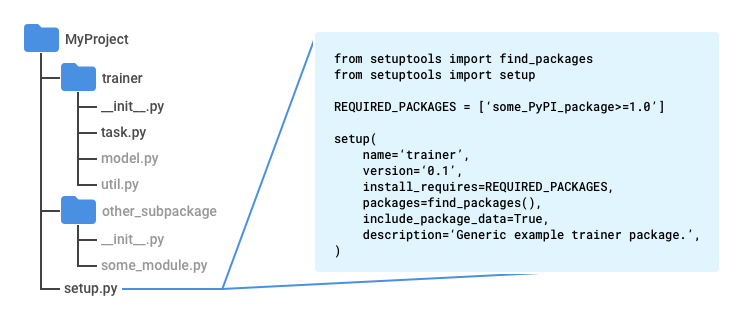
创建一个空的setup.py文件, 在trainer文件夹中创建一个空的__init__.py
2. 确认你云端上保存你的所用中间或最终输出结果(比如checkpoint文件)的路径, 这一步很重要!!!!否则你不知道在哪找你训练的参数呀!
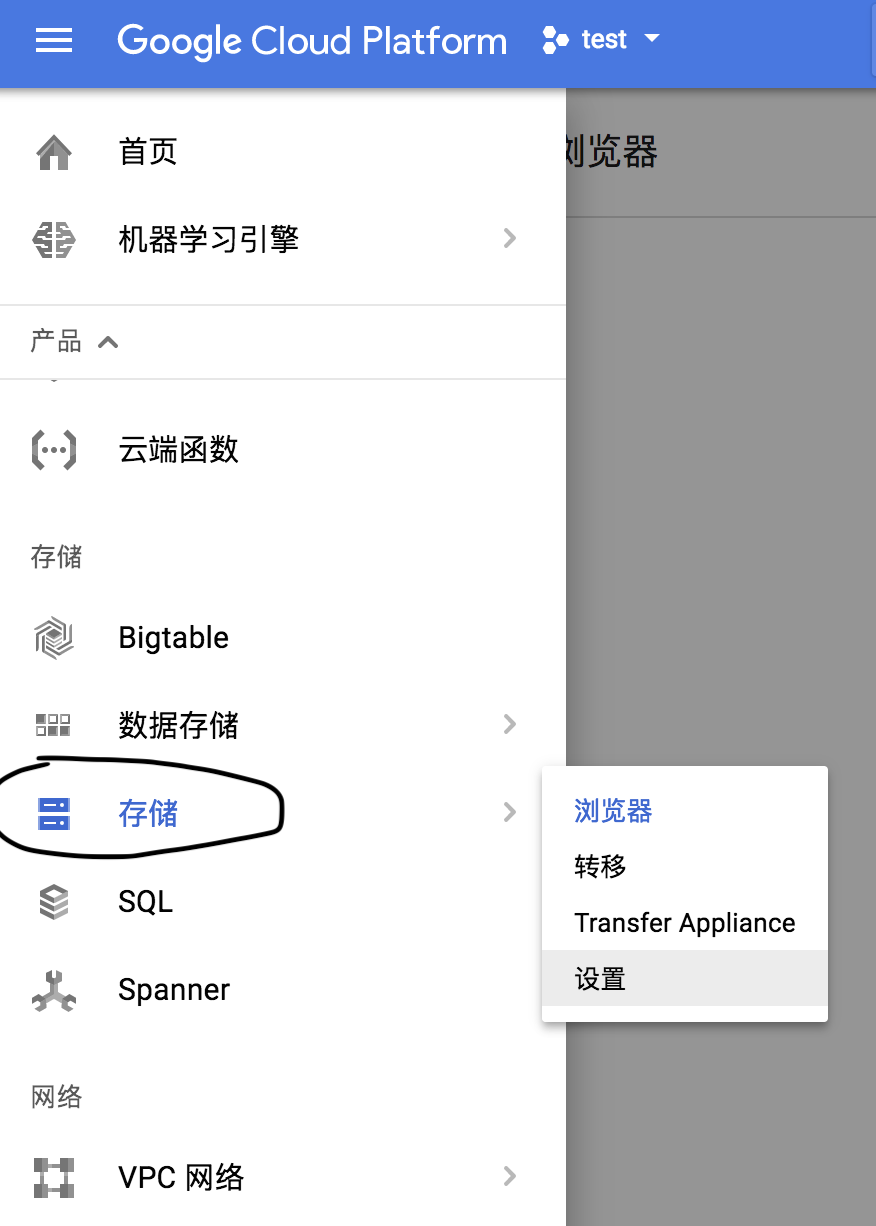
在Google Cloud Platfrom左侧的导航栏中选择存储,创建存储分区

如上图所示,创建一个分区,选择regional,位置为us-east1可以使用gpu!!!而且比较便宜呀~~~
这样你在云端上就有了一个路径,比如我的情况就是gs://yzm_bucket
创建完成后,在你本地的代码中把你所有的输出路径都要替换成你的云端路径。这样在云端训练时才能把结果也保存在云端。
比如这样:path_to_latest_checkpoint_file = saver.save(sess, 'gs://yzm_bucket/log/latest.ckpt')
3. 确认本地代码中所需要的依赖
需要查看cloud ml runtime的版本信息 -> https://cloud.google.com/ml-engine/docs/runtime-version-list
目前的化Cloud ML runtime最新版本为1.6, 支持python 3.5。 查看你想使用的版本有没有所有你所依赖的包。 如果你的程序用pip安装了一些python模块(如pillow)但是使用的runtime版本中并不包含这些包,你需要手动设置你的包依赖。 请在setup.py中(如果你用标准的项目结构,就是你traniner的根目录即它的上一层)添加如下信息:
from setuptools import find_packages from setuptools import setup REQUIRED_PACKAGES = ['some_PyPI_package>=1.0'] setup( name='trainer', version='0.1', install_requires=REQUIRED_PACKAGES, packages=find_packages(), include_package_data=True, description='My trainer application package.' )
4. 使用gcloud ml-engine jobs submit training提交你要运行的训练任务
https://cloud.google.com/sdk/gcloud/reference/ml-engine/jobs/submit/training
gcloud ml-engine jobs submit training JOB
--module-name=MODULE_NAME [--config=CONFIG] [--job-dir=JOB_DIR] [--labels=[KEY=VALUE,…]]
[--package-path=PACKAGE_PATH] [--packages=[PACKAGE,…]] [--python-version=PYTHON_VERSION]
[--region=REGION] [--runtime-version=RUNTIME_VERSION] [--scale-tier=SCALE_TIER]
[--staging-bucket=STAGING_BUCKET] [--async | --stream-logs] [GCLOUD_WIDE_FLAG …] [-- USER_ARGS …]
比如像这样:
$ gcloud ml-engine jobs submit training my_job --module-name trainer.task --staging-bucket gs://my-bucket --package-path /my/code/path/trainer --packages additional-dep1.tar.gz,dep2.whl
gcloud ml-engine jobs submit training 后面是任务的名称(唯一标识任务的名称,不可以和之前提交的任务名重复),
module-name 为trainer.task, task就是你程序的入口python文件,在标准项目结构中叫做task.py的那个文件, trainer为标准项目结构中trainer文件夹。
staging-bucket 为google cloud上的路径,指定你把你的代码文件上传到哪在运行程序的时候可以在那个路径上找到你的源码。这里存在了叫做my-bucket的云路径上。
package-path 为你本地到trainer文件夹的路径,也就是你把trainer文件夹存在了本地的什么位置
除了以上参数你可能还需要以下参数
[--job-dir=JOB_DIR]
job-dir 指明了在云端你想要把输出存在什么位置, 如果你已经在代码中指明,此步可以省略。
[--python-version=PYTHON_VERSION]
python-version:如果你是用python 3,请明确在这里声明否则默认为python 2
[--runtime-version=RUNTIME_VERSION]
runtime-version:最新版本为1.6,支持python 3
如果你考虑使用GPU,也请设置参数如下。
https://cloud.google.com/ml-engine/docs/using-gpus
To use GPUs in the cloud, configure your training job to access GPU-enabled machines:
Set the scale tier to
CUSTOM.Configure each task (master, worker, or parameter server) to use one of the GPU-enabled machine types below, based on the number of GPUs and the type of accelerator required for your task:
standard_gpu: A single NVIDIA Tesla K80 GPUcomplex_model_m_gpu: Four NVIDIA Tesla K80 GPUscomplex_model_l_gpu: Eight NVIDIA Tesla K80 GPUsstandard_p100: A single NVIDIA Tesla P100 GPU (Beta)complex_model_m_p100: Four NVIDIA Tesla P100 GPUs (Beta)
在本地保存config.yaml文件,并在里写入你想要指定的gpu配置信息。
trainingInput:
scaleTier: CUSTOM
masterType: complex_model_m_gpu
workerType: complex_model_m_gpu
parameterServerType: large_model
workerCount: 9
parameterServerCount: 3
如果是新手scaleTier推荐使用BASIC_GPU而不是CUSTOM
然后在命令中多加一个参数
--config /my/code/path/to/config.yaml
比如我的情况,代码如下:
gcloud ml-engine jobs submit training beta330 --module-name trainer.task --staging-bucket gs://yzm_bucket --package-path /Users/wenlu/PycharmProjects/Google_Cloud_Compute_Engine/yzm_recognition/trainer --python-version=3.5 --runtime-version=1.6 --config /Users/wenlu/PycharmProjects/Google_Cloud_Compute_Engine/yzm_recognition/trainer/config.yaml
这就是在谷歌云端跑tensorflow的全部啦~~~~
成功的化,terminal会出现以下
Job [beta330] submitted successfully.
Your job is still active. You may view the status of your job with the command
$ gcloud ml-engine jobs describe beta330
or continue streaming the logs with the command
$ gcloud ml-engine jobs stream-logs beta330
jobId: beta330
state: QUEUED
在谷歌云端机器学习引擎中的job中出现如下:
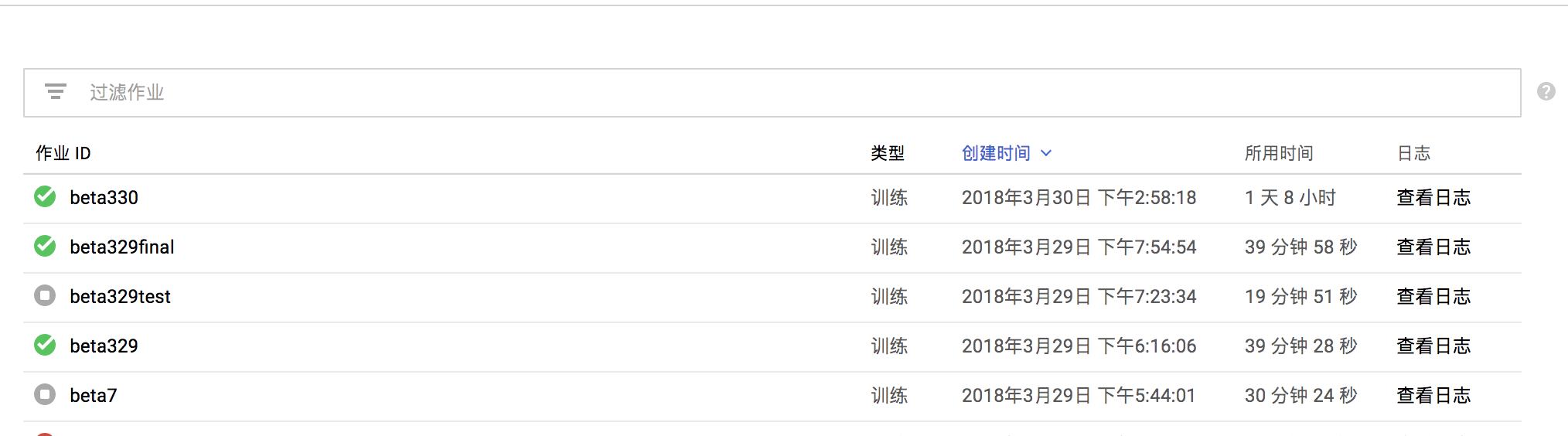
你可以即时的查看日志信息,什么地方出错了输出的loss是多少了准确率已经到多少了之类之类的~~如果失败了你也可以看到traceback来研究哪个地方导致程序出错了。
而在我的云端存储中,输出是这个样子的:

好啦~大概就是这样吧。如果你有任何疑问欢迎留言提问哈。